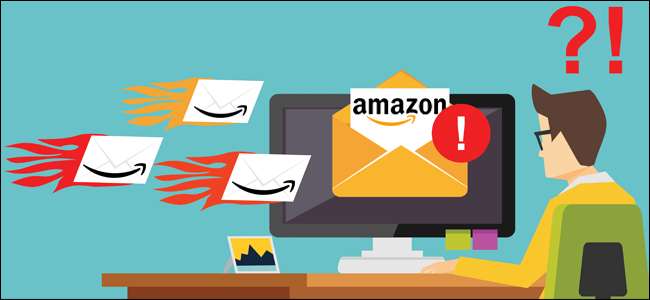
Amazon sender masser af e-mails. Nogle af disse er nyttige - alarmer, som din ordre har gennemgået eller f.eks. Om problemer med en ordre. Men resten kan gå på dine nerver. Sådan forvises hver eneste af dem.
Amazon foretrækker virkelig at sende dig mere eller mindre hvad det vil, så indstillingerne for alle disse e-mails er begravet dybt på sine kundekontosider. Følg disse trin en efter en for at stoppe med at modtage alle de e-mails, du ikke ønsker.
Trin et: Log ind på Amazon og gå til din kontoside
Gå først til Amazon.com (eller den regionale version til din placering). Du skal gøre dette ved hjælp af en desktop-webbrowser eller ved anmoder om desktop-webstedet i din mobilbrowser . Uanset årsag kan du ikke nå indstillingen på mobilversionen af deres websted eller i deres mobilapp.
Klik på knappen "Konto og lister" øverst til højre på siden, og log ind, hvis du ikke allerede har gjort det. Klik på "Din konto" på rullelisten.
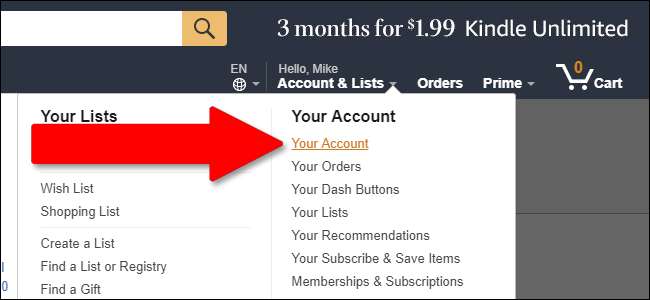
Denne side indeholder alle indstillingerne til din Amazon-konto. Bemærk, at indstillinger for andre Amazon-egenskaber - som Audible, Woot, Kindle Publishing osv. - ikke er inkluderet. Du skal deaktivere e-mails for disse tjenester separat.
Trin to: Konfigurer dine kommunikationsindstillinger
Den første ting, vi skal gøre, nu hvor vi er ankommet til kontosiden, er at konfigurere et par kommunikationsindstillinger. Disse præferencer inkluderer ting som om du får reklamemateriale via fysisk mail, hvordan du vil have e-mails, du får formateret, og hvilke typer kategorier du gør eller ikke vil se salgsfremmende e-mails for.
På din kontoside skal du kigge efter afsnittet "E-mail, alarmer, meddelelser og annoncer" og derefter klikke på linket "Kommunikationsindstillinger". For at gøre tingene endnu hurtigere kan du bare gå direkte til siden Kommunikationsindstillinger med dette link (du bliver bedt om at logge ind, hvis du ikke allerede er).
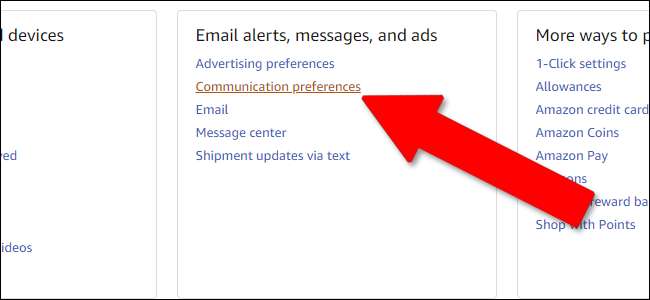
Denne side har tre indstillingsgrupper: Marketingoplysninger med post, generelle indstillinger og salgsfremmende e-mails. Lad os tage dem en efter en.
Udvid afsnittet "Marketingoplysninger med posten" først. Indstillingen her handler om fysisk post (trykte kataloger, medlemsoplysninger osv.). Hvis du ikke ønsker at modtage nogen fysisk mail fra Amazon, skal du vælge indstillingen "Send mig ikke marketingoplysninger via mail" og derefter klikke på knappen "Opdater".
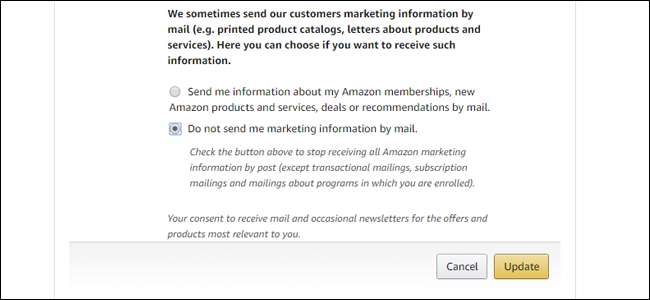
Udvid derefter afsnittet "Generelle indstillinger". Igen er der kun en indstilling her, og den styrer, hvordan den e-mail, du får, er formateret: HTML (med tekst og billeder) eller almindelig tekst (ingen billeder). Foretag dit valg, og klik derefter på knappen "Opdater".
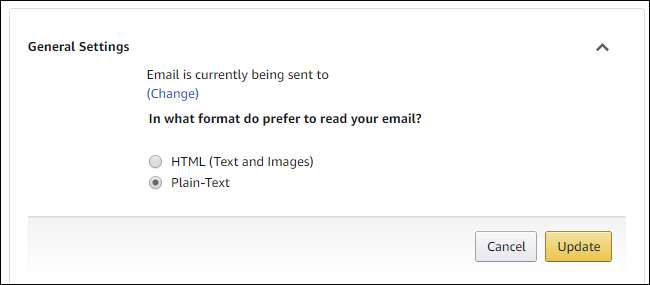
Udvid derefter afsnittet "Salgsfremmende e-mails". Dette er hvad du virkelig leder efter. Du finder I dette område findes snesevis af forskellige kategorier, der, når de er aktiveret, angiver, at du vil modtage salgsfremmende marketing-e-mails, der vedrører den specifikke afdeling. Du kan aktivere så mange eller så få som du vil.
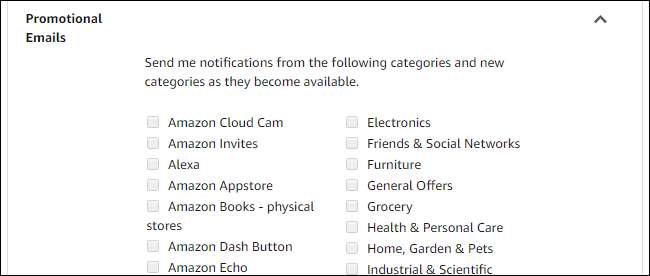
Og hvis du overhovedet ikke ønsker nogen marketing-e-mail, behøver du ikke fjerne markeringen i hver boks individuelt. I stedet skal du vælge "Send ikke nogen marketing-e-mail for nu" nederst på listen. Når du har foretaget dine valg, skal du klikke på knappen "Opdater" for at aktivere ændringerne.
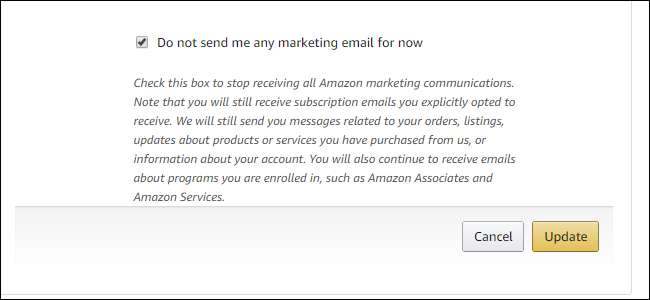
Trin tre: Konfigurer dine e-mail-abonnementer
Uanset årsag skal du konfigurere Amazons e-mail-abonnementer adskilt fra de salgsfremmende e-mails, du konfigurerede i det forrige afsnit.
Tilbage på hovedsiden "Din konto" under den samme sektion "E-mail-alarmer, meddelelser og annoncer" skal du klikke på linket "E-mail".
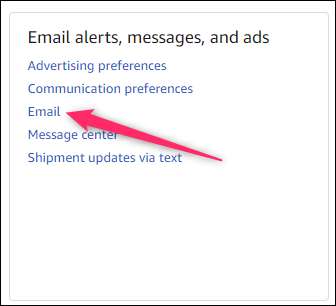
Denne side viser de e-mail-abonnementer, som du i øjeblikket er tilmeldt.
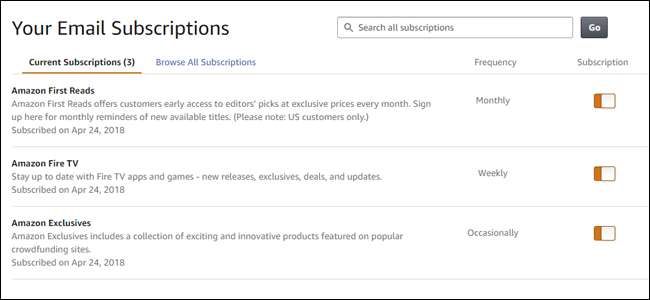
Som standard skal du se alle dine aktiverede abonnementer under listen "Aktuelle abonnementer". Sluk for kontakten yderst til højre for alt, hvad du ikke vil modtage - du skal se, at posten i kolonnen "Frekvens" kort skifter til en "Ikke-abonneret" bekræftelsesmeddelelse.
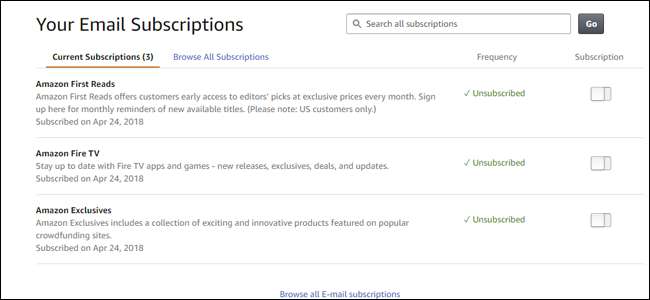
For at dobbelttjekke skal du klikke på fanen "Gennemse alle abonnementer". Dette er mastelisten over alle Amazon-e-mail-abonnementer. Sørg for, at alle de muligheder, du ikke ønsker, er slået fra (switchikonet er indstillet til hvid, ikke orange).
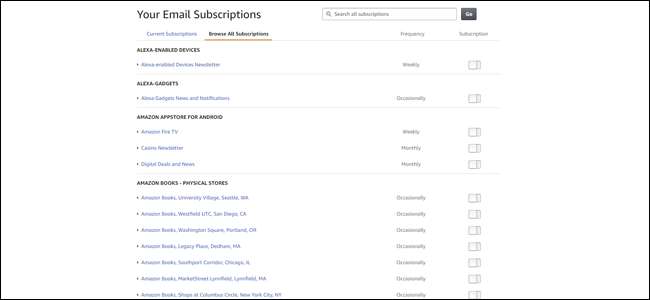
Som for at køre det punkt hjem, at de virkelig foretrækker at irritere dig med e-mails, sender Amazon dig en e-mail bekræfter, at du ikke vil modtage nogen e-mail fra de lister, du lige har deaktiveret. Ugh.
Trin fire: Brug din e-mail-klient til at blokere besked, som du ikke kan stoppe med at Amazon sender
Desværre er der nogle typer e-mails, som du ikke kan stoppe med at bruge dine Amazon-kontoindstillinger. Mange af disse e-mails er faktisk noget nyttige. De inkluderer ting som ordrebekræftelser, forsendelsesbekræftelser, meddelelser om din konto og besked fra private sælgere og købere på Amazon Marketplace.
Mens du sandsynligvis ikke vil blokere nogen af disse officielle meddelelser fra Amazon, kan du opleve, at nogle private købere og sælgere kan lide at sende dig spam. Måske har du lige lagt en ordre hos dem, og nu holder de ikke op med at aflyse dig om at indsende feedback, skrive anmeldelser eller købe flere af deres ting. Disse typer meddelelser kan du måske blokere.
For at finde disse typer meddelelser, gå igen tilbage til hovedsiden "Din konto". Denne gang skal du klikke på linket "Meddelelsescenter".
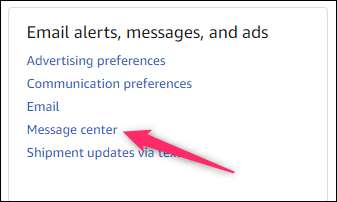
Beskedcentret er Amazons interne grænseflade til styring af meddelelser fra Amazon (eller private sælgere og købere), og de er opdelt i flere praktiske faner. Hver af meddelelserne her sendes også til din e-mail-adresse, men det er lidt nyttigt at kunne komme til Amazons websted og finde dem alle.
Som vi nævnte, vil du sandsynligvis fortsætte med at modtage de officielle Amazon-e-mails. Men skift til fanen "Køber / sælgerbeskeder", og du vil sandsynligvis bemærke nogle af de spam-meddelelser, vi talte om.
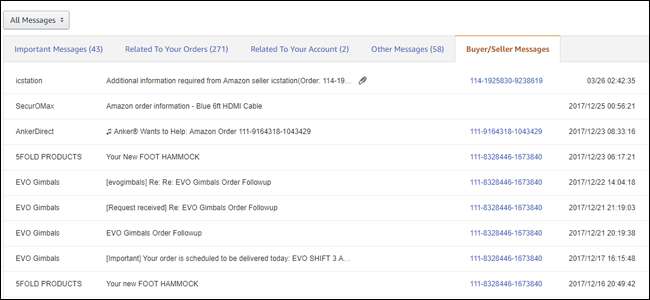
Desværre er der ingen indbygget måde at forhindre Amazon i at sende disse meddelelser til din e-mail-indbakke. Men du kan stoppe dem på en anden måde - ved at blokere bestemte adresser i din e-mail-klient.
Gå til din valgte e-mailtjeneste - jeg bruger min Gmail-konto som et eksempel. Hvad du skal gøre er at oprette et spamfilter, der forhindrer unødvendige e-mails fra tredjepartssælgere i at nå din indbakke, mens de stadig tillader praktiske e-mails, f.eks. Forsendelsesmeddelelser. For Gmail kan du manuelt tilføje et filter ved at klikke på gearknappen øverst til højre og derefter klikke på "Indstillinger". Klik på linket "Filtre og blokerede adresser" på siden Indstillinger.
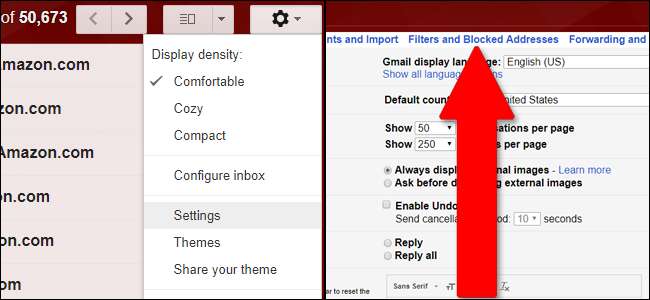
Klik på linket "Opret et nyt filter" på denne side. Skriv "marketplace.amazon.com" i feltet "Har ordene" i vinduet, der vises. Brug ikke feltet "Fra", da det kun søger efter fulde e-mail-adresser. Klik derefter på linket "Opret filter med denne søgning".
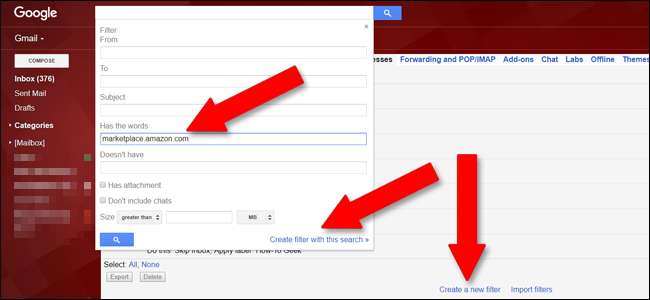
Nu kan du vælge nogle muligheder for, hvordan man håndterer e-mails, der matcher filteret. Hvis du overhovedet ikke vil se denne besked, kan du markere afkrydsningsfeltet "Slet det". I så fald skal du gå til Amazons websted for at se disse beskeder. Hvis du stadig vil have dem i Gmail, så du kan søge i dem senere, har du et par muligheder:
- Vælg "Marker som læst" for at få meddelelserne stadig vist i din indbakke, men bliv markeret som læst
- Vælg indstillingen "Spring indbakken over (arkiver den)", og du vil aldrig se den indgående besked. Det vil være der, hvis du søger efter det dog.
- Vælg "Anvend etiketten" (og vælg en etiket) for automatisk at kategorisere disse meddelelser.
- Brug en kombination af disse muligheder. For eksempel kan du anvende en etiket og markere meddelelserne som læst.
Bare bemærk, at de regler, du opretter, gælder for alle meddelelser fra markedet. Dette mindsker din evne til at reagere hurtigt i den lejlighed, hvor sælgere har et legitimt behov for at kontakte dig, som et produkt tilbagekaldelse.
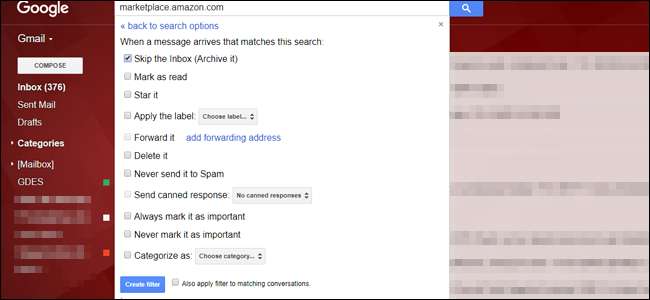
Ovenstående instruktioner er til Gmail, men du skal være i stand til at replikere spamfilteret med lignende trin i næsten enhver e-mail-tjeneste eller ethvert program.
Billedkredit: Shutterstock / hanss







